Configuration de la plateforme WhatsApp
Pushwoosh vous permet d’envoyer des messages personnalisés à vos clients via WhatsApp. Suivez ce guide pour configurer la plateforme WhatsApp.
Prérequis
Anchor link toAvant de commencer la configuration, assurez-vous que les conditions suivantes sont remplies :
- Accès au Facebook Business Manager : Vous avez besoin d’un compte Facebook avec les autorisations nécessaires pour gérer le compte WhatsApp Business dans le Facebook Business Manager.
- Moyen de paiement pour WhatsApp : Meta facture chaque message envoyé via WhatsApp. Pushwoosh ne gère pas la facturation, assurez-vous donc que vos informations de paiement sont configurées dans les Paramètres de paiement de votre compte WhatsApp.
Configuration de la configuration WhatsApp
Anchor link toPour configurer la configuration WhatsApp, suivez ces étapes :
- Accédez à Campagnes > Messages WhatsApp et cliquez sur Se connecter avec Facebook pour démarrer le processus de configuration.
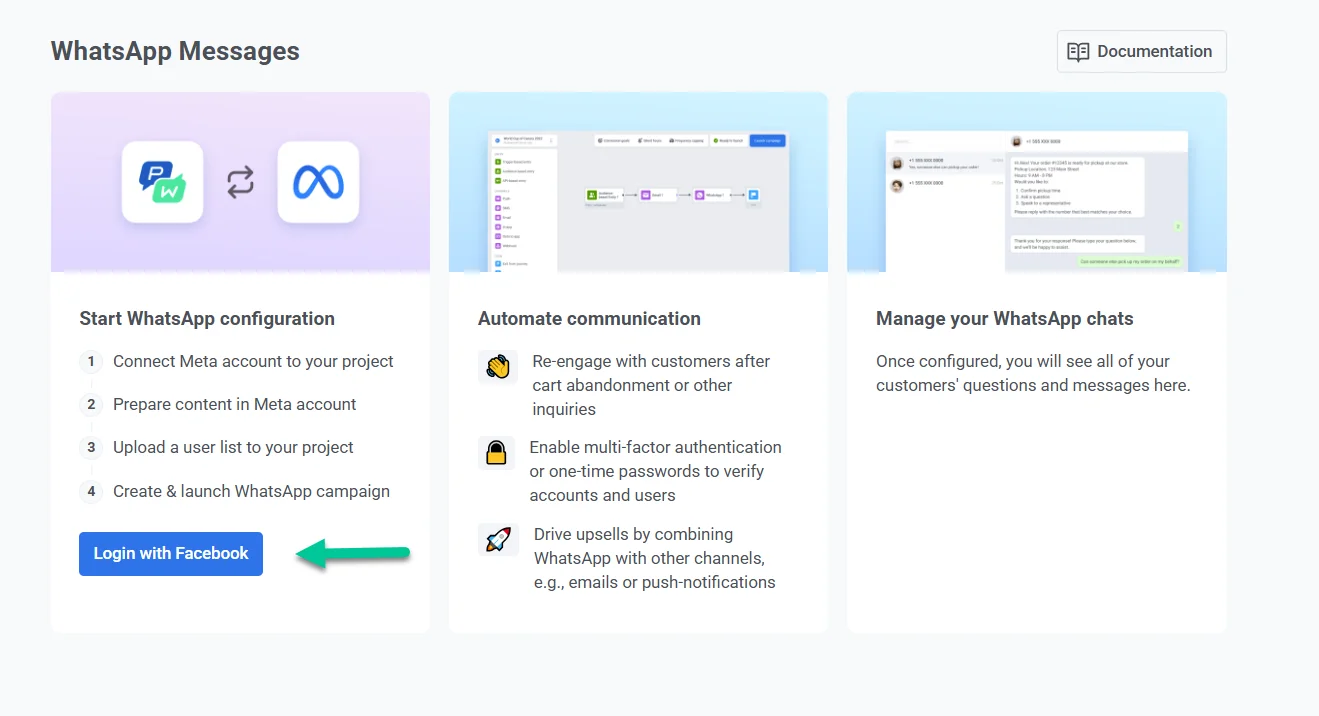
Alternativement, accédez à Paramètres > Configurer les plateformes. Localisez WhatsApp dans la liste des plateformes disponibles et cliquez sur Se connecter avec Facebook à côté de l’option WhatsApp.
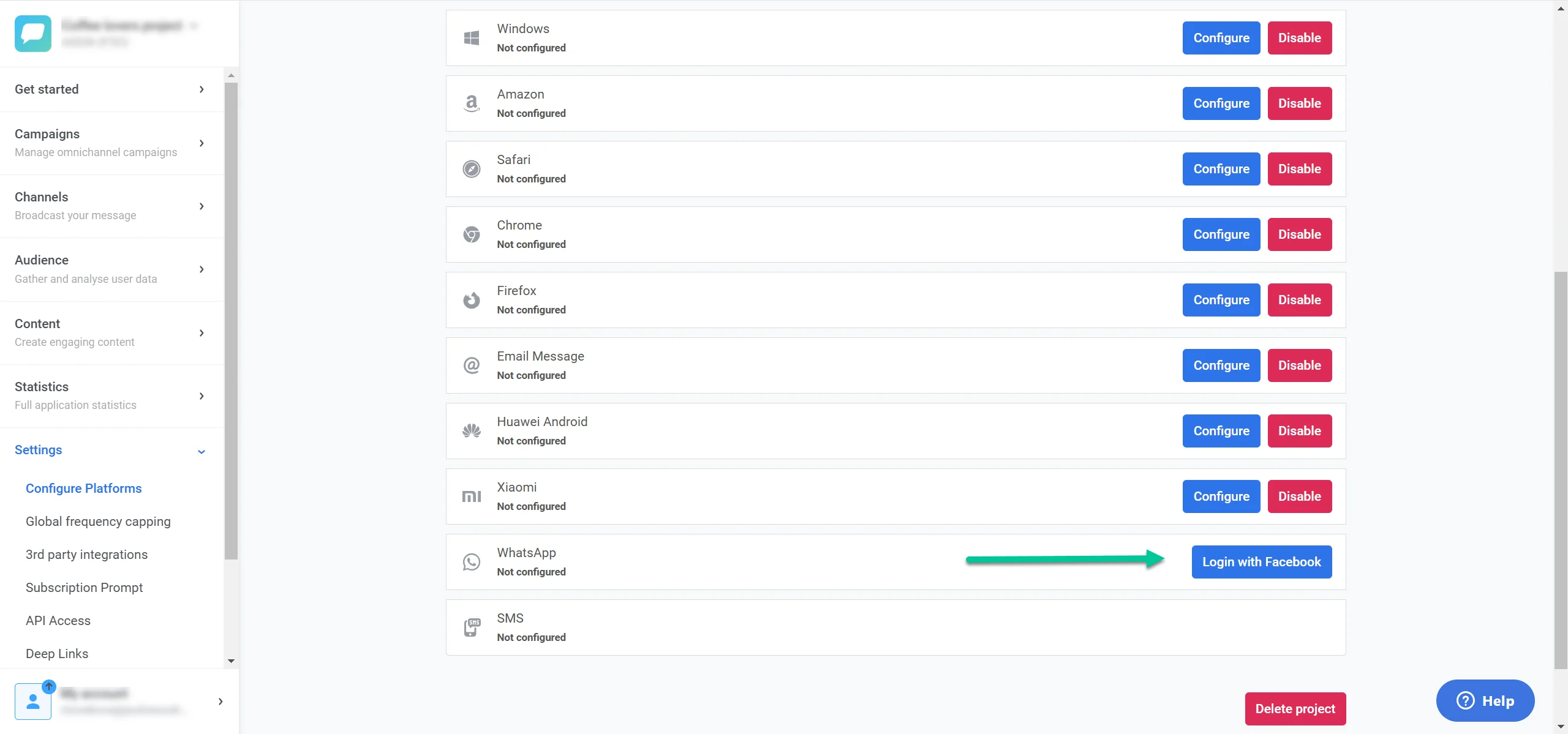
- Suivez les instructions à l’écran pour vous connecter avec votre compte Facebook Business.
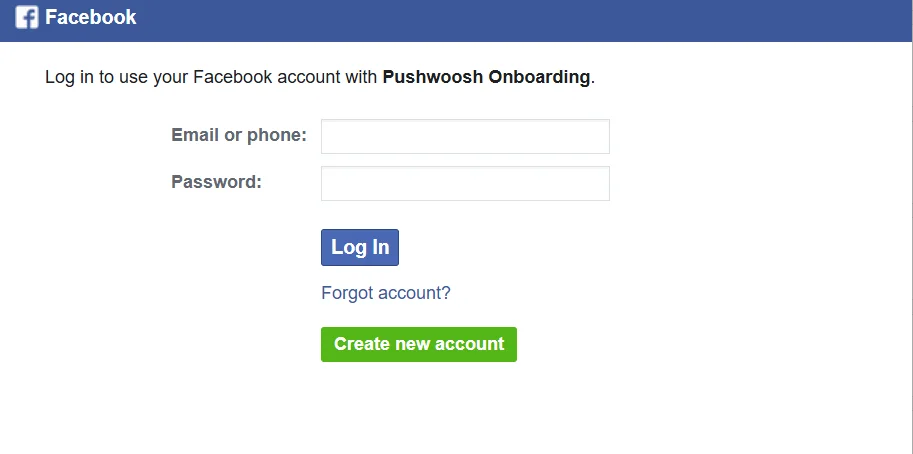
- Pour poursuivre l’intégration, cliquez sur Continuer en tant que [Votre Nom] pour autoriser Pushwoosh à accéder aux informations de votre profil Facebook, qui incluent votre nom et votre photo de profil. Cela n’autorise pas Pushwoosh à publier sur Facebook en votre nom.
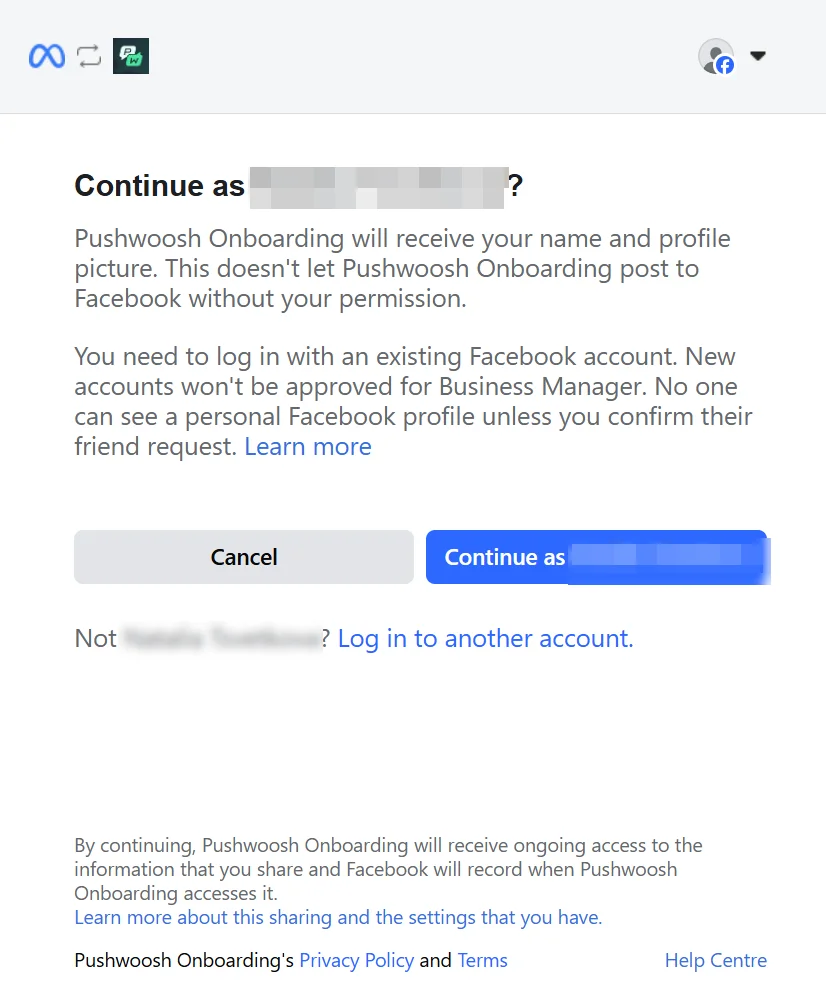
Si le compte affiché est incorrect, cliquez sur Se connecter à un autre compte pour passer au compte Facebook approprié avec un accès au Business Manager. Assurez-vous d’utiliser un compte Facebook existant, car les nouveaux comptes ne peuvent pas être approuvés pour le Business Manager.
Connectez votre compte à Pushwoosh et saisissez les informations de votre entreprise
Anchor link to- Après vous être connecté, vous verrez un écran intitulé Connectez votre compte à Pushwoosh. Cet écran décrit les autorisations dont Pushwoosh aura besoin pour envoyer des messages WhatsApp en votre nom.
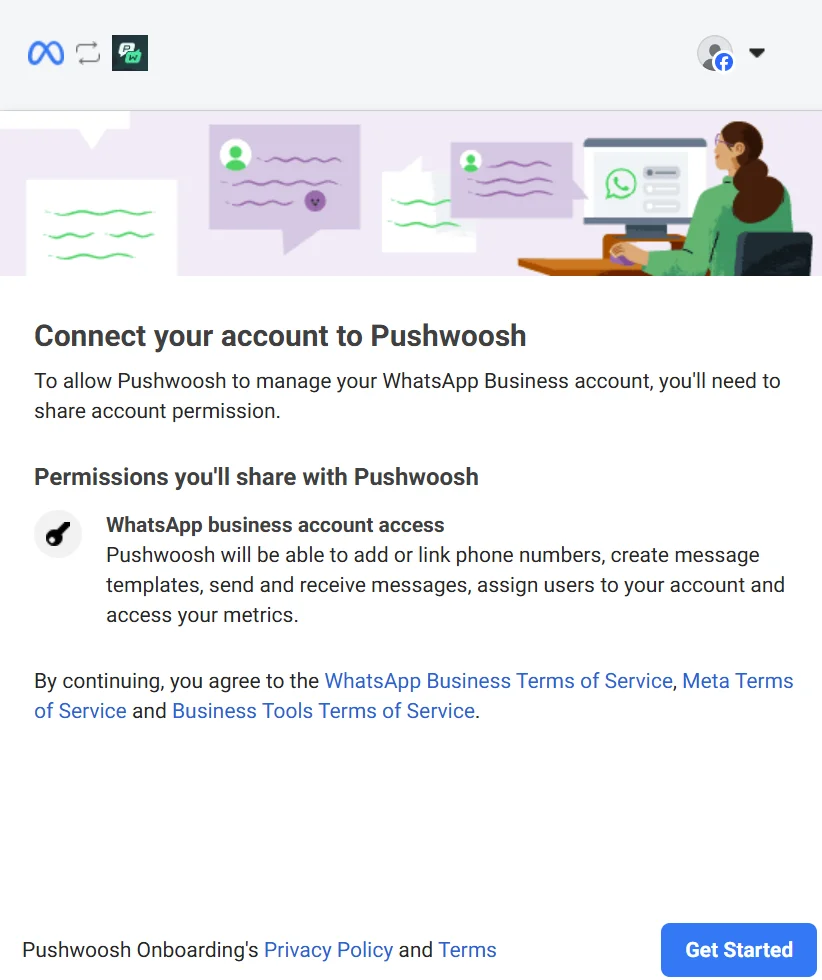
Pushwoosh demandera l’autorisation de :
- Ajouter ou lier des numéros de téléphone à votre compte WhatsApp Business.
- Créer et gérer des modèles de messages.
- Envoyer et recevoir des messages en votre nom.
- Attribuer des utilisateurs à votre compte.
- Accéder à vos métriques.
Examinez attentivement chaque autorisation et les conditions de service applicables, y compris les Conditions d’utilisation de WhatsApp Business, les Conditions de service de Meta et les Conditions d’utilisation des outils professionnels. Consultez la Politique de confidentialité et les Conditions de Pushwoosh pour plus de détails sur la gestion de vos données.
Une fois que vous êtes prêt, cliquez sur Démarrer pour continuer.
- Pour finaliser la configuration, fournissez les détails de votre entreprise. Ces informations sont utilisées en interne et ne seront pas visibles par les clients sur WhatsApp.
Dans la section Portefeuille d’entreprise, sélectionnez un portefeuille existant ou créez-en un nouveau. Ensuite, remplissez les détails requis de l’entreprise :
- Nom de l’entreprise
- Site web de l’entreprise
- Pays
- Adresse (facultatif)
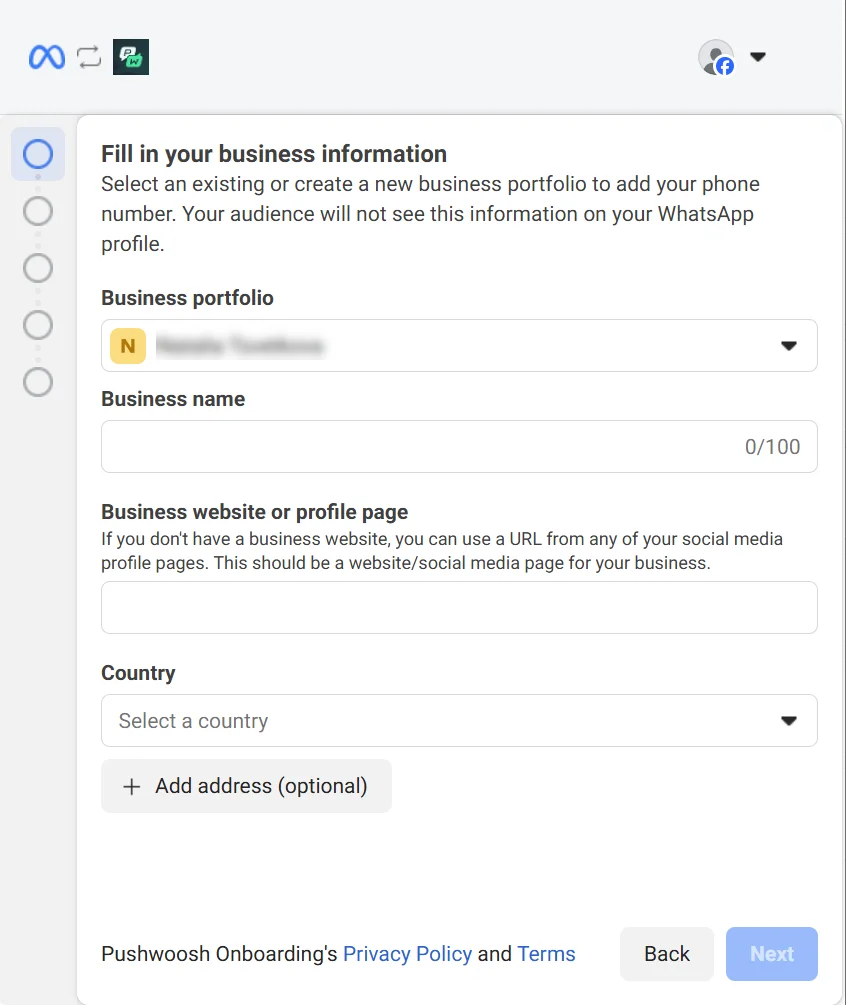
- Dans la section Choisir un compte WhatsApp Business, sélectionnez un compte existant dans le menu déroulant. Ce compte sera lié à votre portefeuille d’entreprise dans Pushwoosh. Si vous n’avez pas de compte WhatsApp Business, vous pouvez en créer un en sélectionnant Créer un compte WhatsApp Business. Dans la section Créer ou sélectionner un profil WhatsApp Business, choisissez un profil existant ou créez-en un nouveau pour représenter votre entreprise sur WhatsApp.
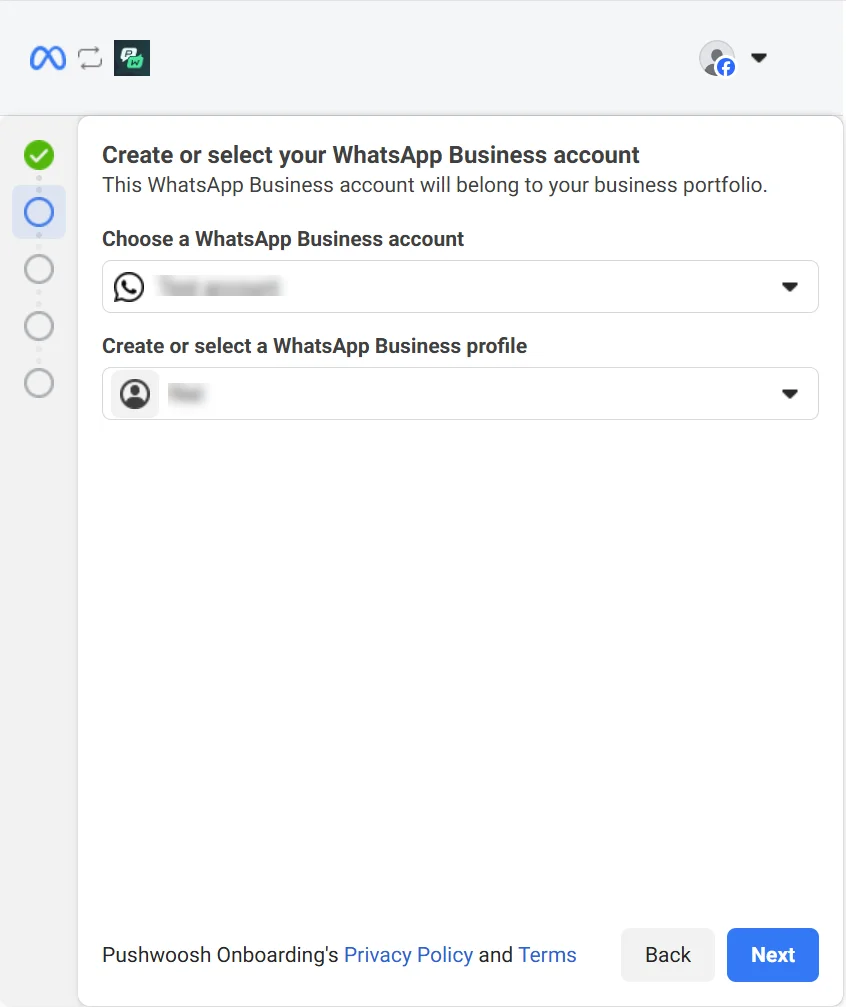
- Passez en revue les autorisations que Pushwoosh aura pour gérer votre compte WhatsApp. Celles-ci incluent :
-
La gestion de votre compte WhatsApp sélectionné.
-
L’accès et la gestion des conversations via votre compte WhatsApp sélectionné.
Après examen, cliquez sur Continuer.
- Ensuite, vous verrez un écran de confirmation indiquant que la configuration de WhatsApp est terminée. Facebook examinera ensuite votre entreprise pour s’assurer de sa conformité avec sa politique commerciale. Cet examen se déroule généralement en arrière-plan, et vous ne serez contacté qu’en cas de problème, habituellement dans les 24 heures.
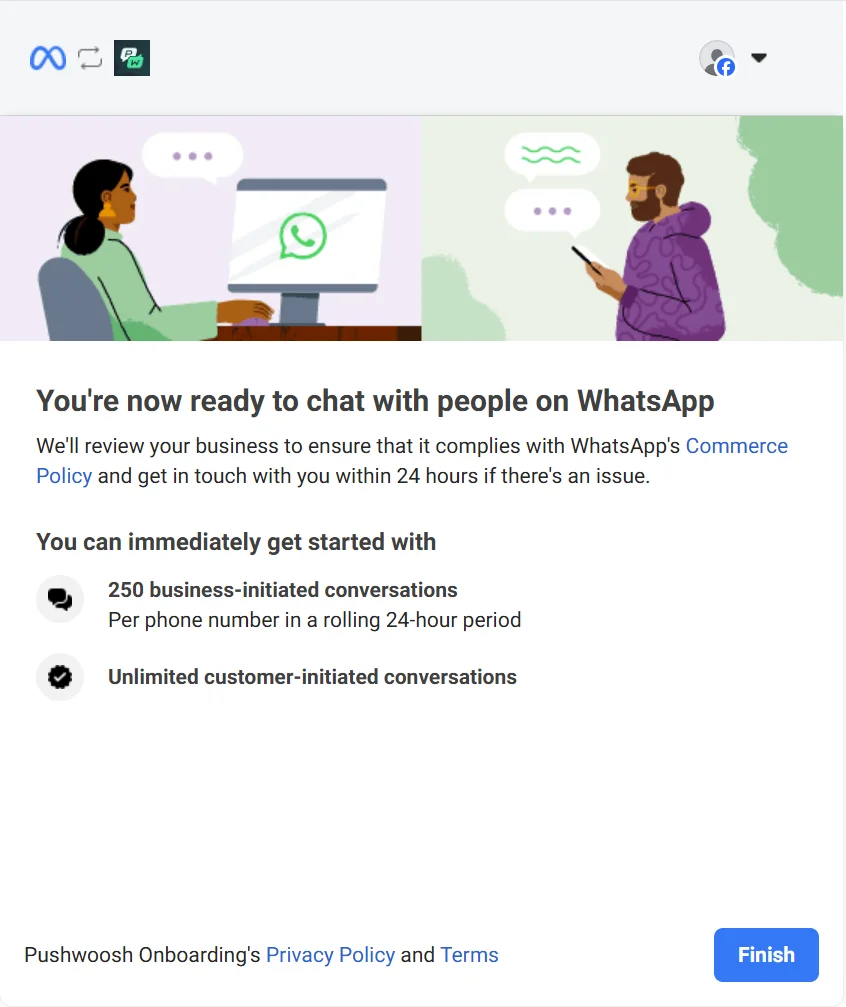
Quotas de conversation
Anchor link toConversations initiées par l’entreprise
Anchor link toCe sont des conversations que votre entreprise démarre en envoyant le premier message à un client. Vous pouvez initier jusqu’à 250 conversations par numéro de téléphone sur une période glissante de 24 heures.
Conversations initiées par le client
Anchor link toCe sont des conversations où le client initie l’interaction en envoyant un message à votre entreprise en premier. Il n’y a pas de limites pour les conversations initiées par le client, ce qui vous permet de répondre et de soutenir les clients sans restriction.
Après avoir examiné ces limites, cliquez sur Terminer pour finaliser la configuration.
Une fois configurée et après la fin du processus d’examen, le statut et les informations de base de votre intégration WhatsApp apparaîtront dans la liste des plateformes configurées dans Pushwoosh, vous permettant de commencer à interagir avec les clients sur WhatsApp.